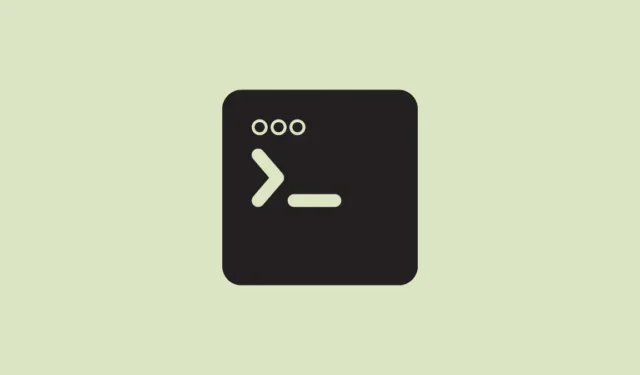
En tant que nouveau venu sur Linux, vous pourriez être agréablement surpris de découvrir que presque toutes les ressources système peuvent être gérées via des commandes de terminal simples. Plutôt que de naviguer dans divers menus de paramètres et panneaux de configuration, la simple saisie d’une commande peut donner un aperçu instantané de l’utilisation des ressources de votre système. Ci-dessous, nous explorons les commandes essentielles qui vous permettent de superviser efficacement les ressources de votre machine Linux.
1. Présentation des processus en cours d’exécution
Pour surveiller efficacement les processus en cours d’exécution, la topcommande est un utilitaire précieux. Fonctionnant de manière similaire au Gestionnaire des tâches de Windows, topelle fournit un affichage en direct de la consommation des ressources, notamment de l’utilisation du processeur et de la RAM.
Lancez votre terminal et tapez toppour afficher les mises à jour en temps réel sur les mesures de performances de votre système.
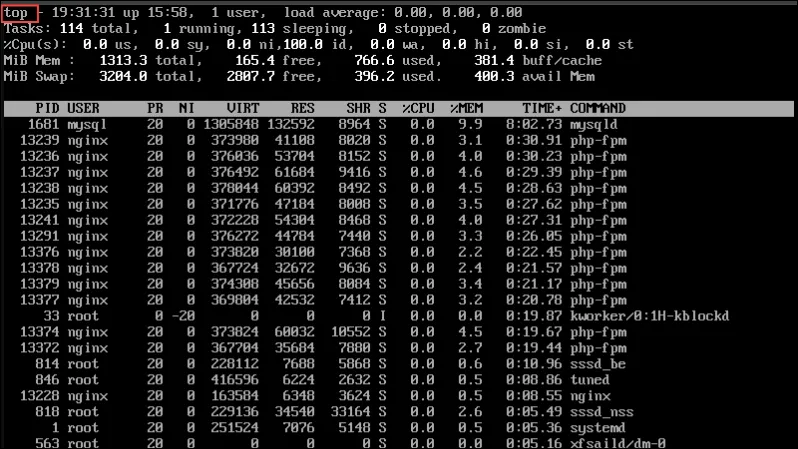
2. Surveillance améliorée des processus avec htop
Pour ceux qui recherchent une option plus attrayante visuellement et plus conviviale, htopil s’agit d’un choix fantastique, préinstallé sur de nombreuses distributions Linux. Contrairement à la version de base top, htopil présente l’utilisation des ressources sous forme graphique, avec des indicateurs colorés et des options de tri personnalisables telles que la priorisation du processeur ou de la mémoire.
Entrez simplement htopdans le terminal pour y accéder. S’il htopn’est pas installé, exécutez-le sudo apt install htopsur les systèmes Ubuntu ou Debian pour commencer.
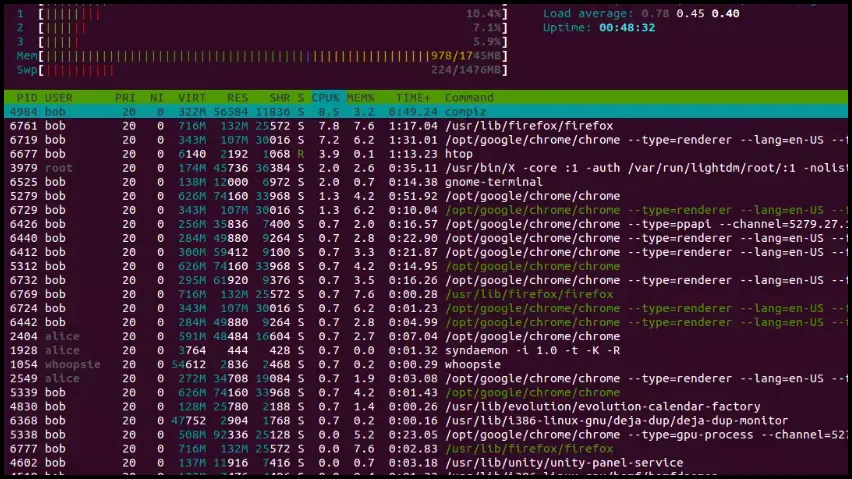
3. Analyser le trafic réseau
Utilisez la tcpdumpcommande pour examiner le trafic réseau associé à des programmes ou services spécifiques. Cette commande vous permet de collecter des données sur les octets transférés, les protocoles en action, ainsi que les adresses IP source et de destination. tcpdumpest particulièrement utile pour diagnostiquer les problèmes de réseau et identifier les activités réseau non autorisées.
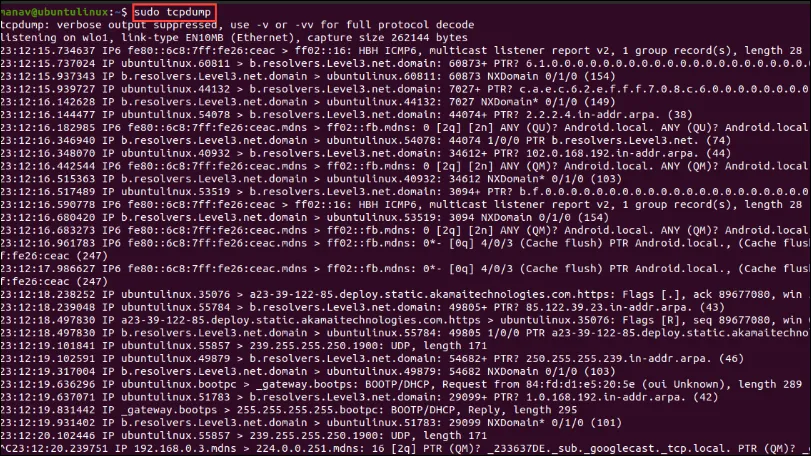
4. Afficher les informations complètes sur le réseau
La netstatcommande fournit des informations vitales liées au réseau, notamment les connexions actives, les ports ouverts et les protocoles utilisés. Cette commande permet de diagnostiquer les problèmes de réseau et de garantir qu’aucun port inutile n’est laissé ouvert, ce qui pourrait poser des risques de sécurité.

5. Évaluer la disponibilité de la mémoire libre
Pour déterminer la quantité de mémoire libre disponible sur votre système, utilisez la freecommande. Cette commande décrit à la fois la RAM physique et la mémoire virtuelle (espace d’échange).
Pour une sortie plus lisible en mégaoctets ou gigaoctets, tapez free -h.
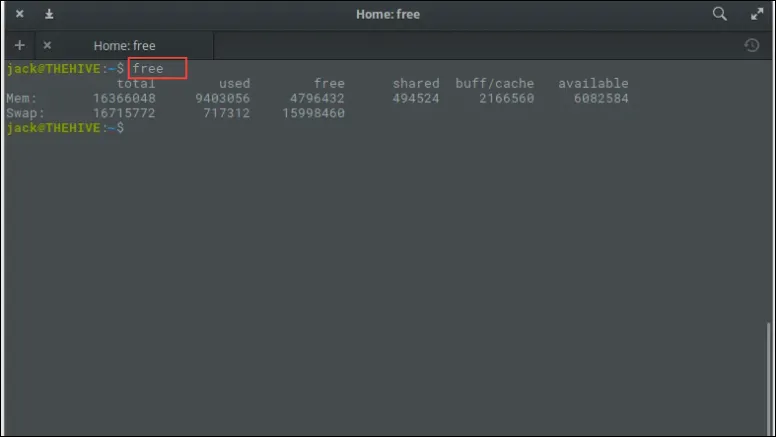
6. Surveiller l’activité d’E/S
Étant donné que toutes les actions Linux tournent autour des interactions de fichiers sur les disques, la iostatcommande est cruciale pour surveiller les activités d’E/S ainsi que l’utilisation du processeur pour des processus spécifiques.
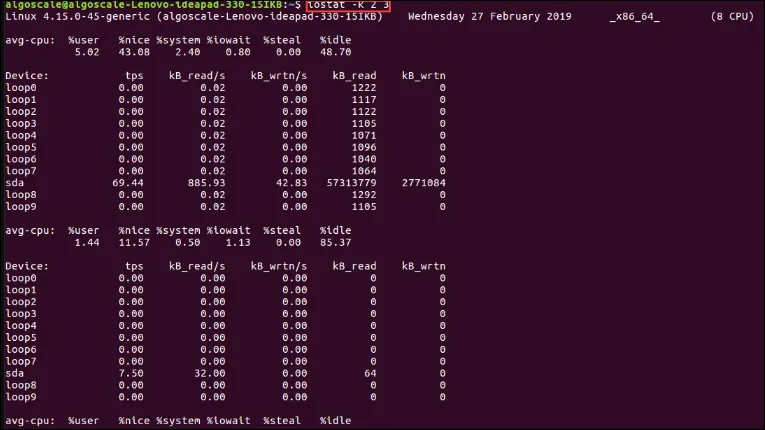
7. Vérifiez l’utilisation de la mémoire virtuelle
Linux utilise la mémoire virtuelle pour tous les processus qui ne sont pas actuellement actifs. La vmstatcommande vous permet de surveiller la RAM virtuelle utilisée, y compris la mémoire d’échange, la mémoire libre, le cache et les tampons, ce qui est particulièrement utile pour identifier les goulots d’étranglement des performances.
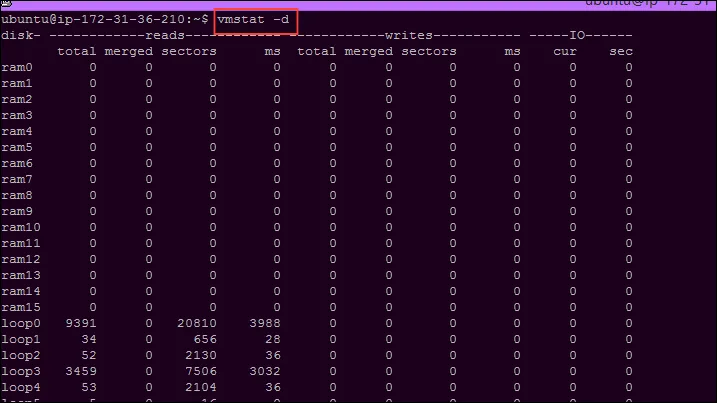
8. Surveiller l’utilisation des E/S en temps réel
Pour suivre les E/S du disque en temps réel, la iotopcommande fournit des informations détaillées sur son utilisation, notamment la consommation de bande passante et les propriétaires de threads.
Pour des vues personnalisées, utilisez des commandes telles que iotop -opour filtrer les threads effectuant activement des opérations d’E/S.
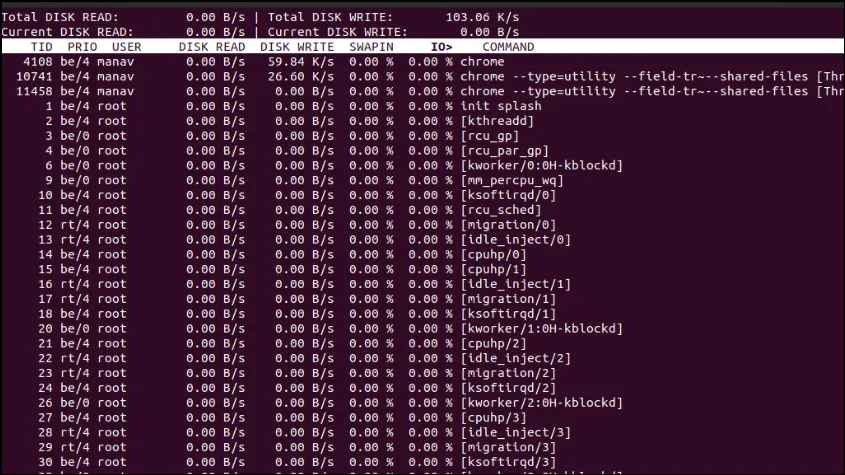
9. Vérifiez l’utilisation de l’espace disque
Sous Linux, la vérification de l’espace disque peut être réalisée via duet df. La ducommande fournit les tailles de fichiers dans un répertoire spécifié, par exemple du /usr/local/bin.
La dfcommande révèle l’espace de stockage disponible sur tous les lecteurs montés. Pour voir l’espace disponible sur le répertoire racine, utilisez df /et améliorez la lisibilité avec -h.
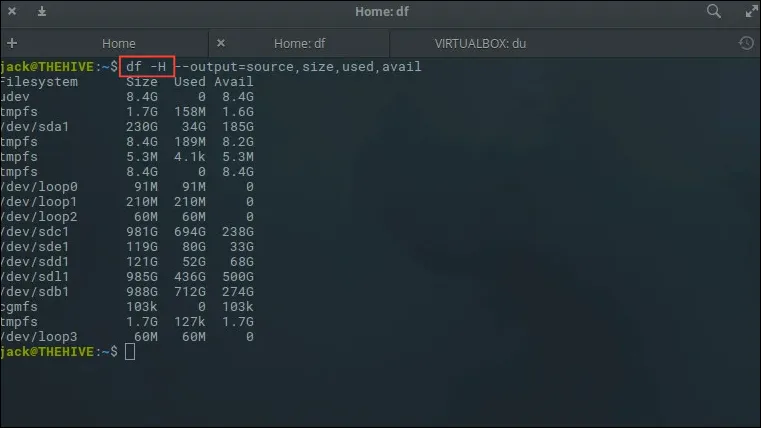
10. Analyser l’utilisation multiprocesseur
Pour évaluer les performances des processeurs de votre système, utilisez la mpstatcommande. Elle fournit des statistiques détaillées sur l’utilisation du processeur et peut afficher l’utilisation de chaque cœur en ajoutant un intervalle de temps, par exemple mpstat -P ALL 5.
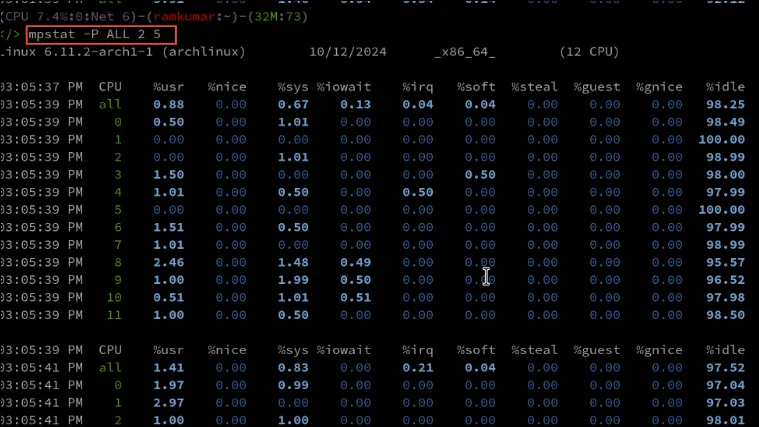
11. Identifier les fichiers ouverts
Si un fichier est en cours d’utilisation, vous ne pourrez peut-être pas vous déconnecter. La lsofcommande permet d’identifier ces fichiers et tous les processus associés. Cette commande peut également révéler les sockets réseau, facilitant ainsi l’identification des connexions non autorisées.
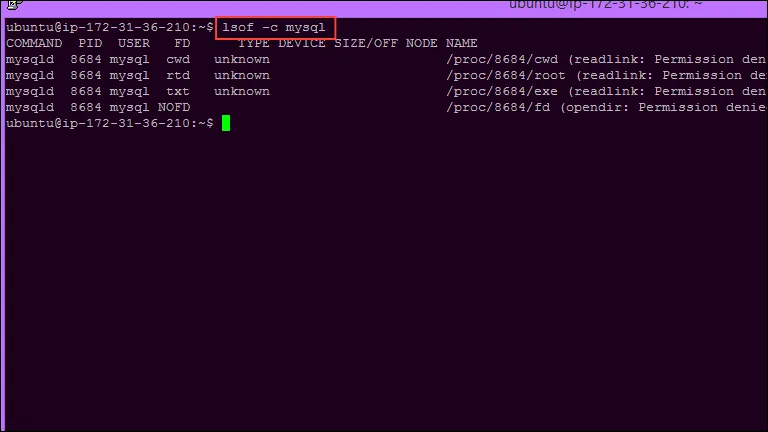
12. Surveiller les performances globales du système
La commande entièrement interactive nmonpermet une surveillance complète des performances du système, couvrant diverses ressources, les principaux processus, les systèmes de fichiers, les réseaux et la mémoire. Sa nature interactive permet un accès rapide à des mesures de performances spécifiques, simplement en appuyant sur les touches désignées.
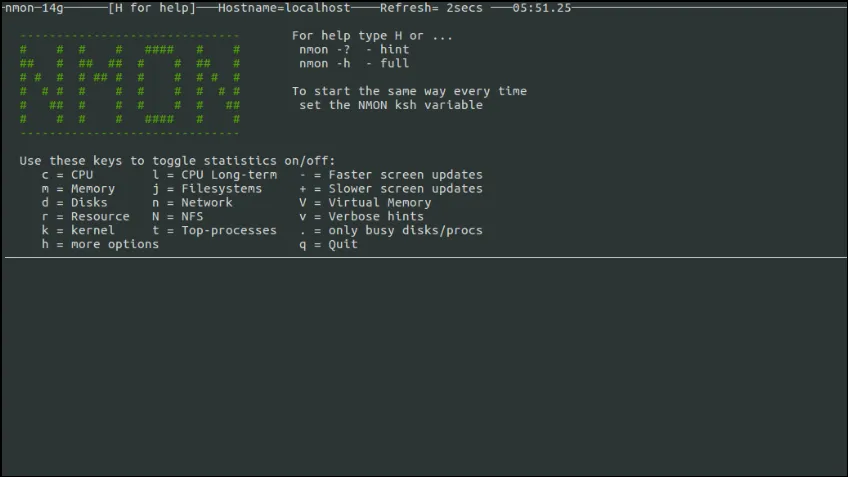
13. Vérifiez la disponibilité
Pour déterminer depuis combien de temps votre machine est opérationnelle depuis le dernier démarrage, utilisez la uptimecommande, qui fournit non seulement la durée de disponibilité, mais également la charge utilisateur actuelle et les moyennes de charge système.
Tapez uptime -ssi vous souhaitez afficher l’heure exacte du dernier démarrage du système.
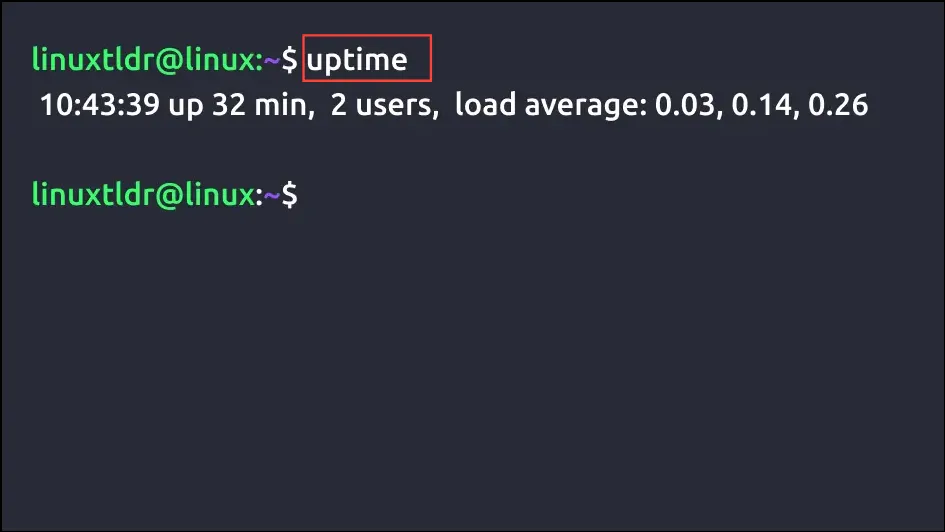
Informations essentielles
- Les commandes décrites ci-dessus ne représentent qu’une fraction des outils disponibles pour gérer efficacement votre système Linux ; d’innombrables autres existent pour simplifier davantage cette tâche.
- Bien que les interfaces utilisateur graphiques puissent reproduire de nombreuses fonctionnalités de ces commandes, les opérations en ligne de commande peuvent souvent s’avérer plus efficaces et plus rapides dans certains scénarios.




Laisser un commentaire